Hier sind die Möglichkeiten, die Sie ausprobieren können, wenn Windows 11 23H2 nicht auf Ihrem Gerät installiert werden kann.
Das Windows 11 2023-Update (Windows 11 23H2) wurde veröffentlicht
Windows 11 23H2 wurde am 31. Oktober 2023 veröffentlicht. Dieses Update wird auch als Windows 11 2023 Update oder Windows 11, Version 23H2 bezeichnet. Wir glauben, dass viele Nutzer schon lange auf dieses Update gewartet haben, denn es enthält den KI-Assistenten Windows Copilot sowie einige andere attraktive neue Funktionen.
Wenn Sie noch Windows 10 verwenden, müssen Sie vor dem Upgrade auf Windows 11 23H2 überprüfen, ob Ihr PC für Windows 11 geeignet ist. Wenn Ihr PC dafür geeignet ist, können Sie über Windows Update nach Updates suchen und Windows 11 23H2 installieren, wenn es auf Ihrem Gerät verfügbar ist.
Wenn Sie jedoch bereits eine frühere Version von Windows 11, z. B. Windows 11 22H2, ausführen, können Sie zu Windows Update gehen, die Option Erhalten Sie die neuesten Updates, sobald sie verfügbar sind aktivieren und dann nach Updates suchen, um zu sehen, ob Windows 11 23H2 verfügbar ist.
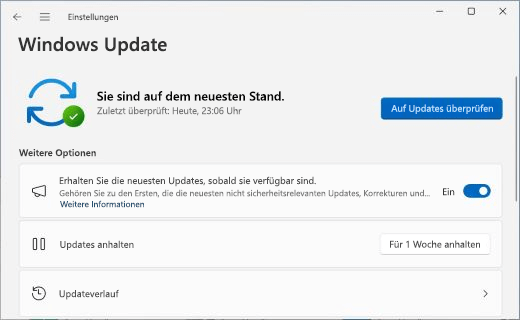
Windows 11 23H2 lässt sich nicht über Windows Update installieren
Leider treten bei vielen Benutzern Probleme auf, wenn sie eine Installation mit dieser Methode durchführen. Hier ist ein Bericht:
Win 11 23H2 kann nicht installiert werden
Ich bekomme derzeit Version 22623.1325 von Win 11. 23H2 Downloads, zu 25% installiert und dann abgebrochen. Gibt es eine Idee, wie ich das Update abschließen kann?techcommunity.microsoft.com
Der oben genannte Benutzer sagte, dass die Installation von Windows 11 23H2 in Windows Update hängen bleibt, sodass er nicht erfolgreich auf Windows 11 23H2 aktualisieren kann.
Die Installation von Windows 11 23H2 bleibt stecken oder Windows 11 23H2 wird nicht installiert, was folgende Gründe haben kann
- Es ist nicht genügend freier Speicherplatz vorhanden, um die Update-Dateien zu speichern.
- Einige temporäre Dateien sind beschädigt, wodurch das Windows 11 23H2-Update fehlschlägt.
- Es liegt ein Problem mit Windows Update vor.
- Externe Hardware unterbricht das Update.
- Die entsprechenden Gerätetreiber sind beschädigt.
Versuchen Sie diese Lösungen, wenn die Installation von Windows 11 23H2 fehlschlägt
Wenn sich Windows 11 23H2 nicht auf Ihrem Gerät installieren lässt, können Sie die folgenden Lösungen ausprobieren, um das Problem zu beheben.
Lösung 1: Freigeben von Speicherplatz auf Laufwerk C
Ein Windows 11-Update benötigt ausreichend Festplattenspeicher auf Laufwerk C. Andernfalls kann der Updatevorgang ins Stocken geraten. Sie können also im Datei-Explorer nachsehen, ob der freie Speicherplatz ausreicht oder ob das Laufwerk C voll ist.
Sie können die in diesem Beitrag vorgestellten Methoden verwenden, um Speicherplatz auf Laufwerk C freizugeben: 10 Wege zum Freigeben des Speicherplatzes unter Windows 10.
Lösung 2: Starten Sie Ihren Computer neu
Einige beschädigte temporäre Dateien können ebenfalls dazu führen, dass das Windows 11 23H2-Update fehlschlägt. Dieses Problem lässt sich jedoch leicht beheben. Sie müssen nur Ihren PC neu starten. Dadurch können alle temporären Dateien auf Ihrem Gerät entfernt werden, einschließlich der beschädigten Dateien. Danach können Sie Windows Update aufrufen und erneut nach Updates suchen, um zu sehen, ob Sie das Update vollständig installieren können.
Wenn Windows 11 23H2 auch nach dem Neustart Ihres PCs nicht installiert wird, können Sie mit der nächsten Lösung fortfahren.
Lösung 3: Ausführen der Windows Update-Problembehandlung
Windows verfügt über eine integrierte Problembehandlung, die Ihnen hilft, Probleme im Zusammenhang mit Windows Update zu lösen. Wenn die Installation von Windows 11 23H2 über Windows Update fehlschlägt, können Sie ihn ausführen, um das Problem zu beheben.
Schritt 1. Drücken Sie Windows + I, um die App Einstellungen zu öffnen.
Schritt 2. Gehen Sie zu System > Problembehandlung > Andere Problembehandlungen.
Schritt 3. Klicken Sie auf die Schaltfläche Ausführen neben Windows Update, um es zu starten.
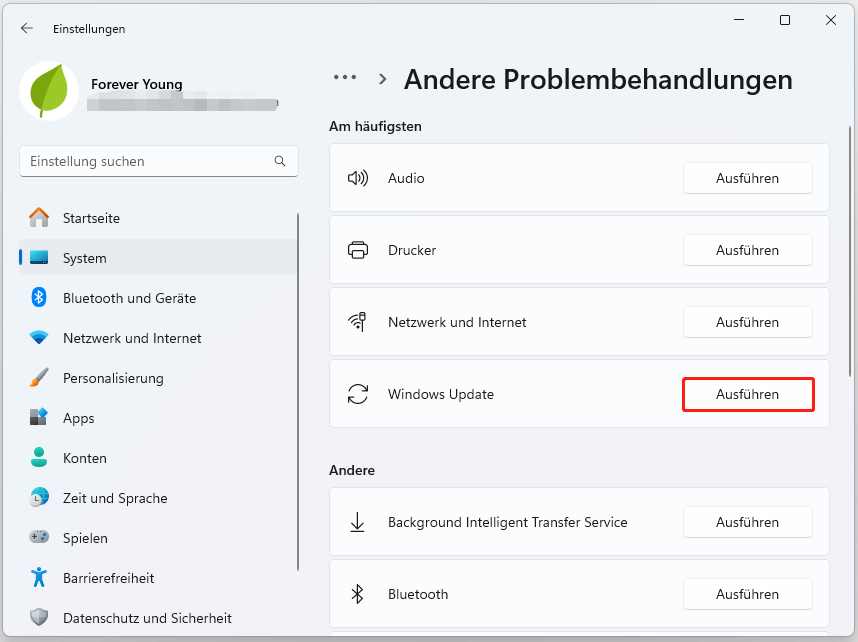
Das Tool kann die gefundenen Probleme automatisch beheben.
Wenn Sie Windows 11 23H2 immer noch nicht installieren können, müssen Sie prüfen, ob die externen Geräte die Installation beeinträchtigen.
Lösung 4: Externe Geräte entfernen
Trennen Sie alle nicht benötigten externen Speichergeräte, Laufwerke, Docks oder andere Hardware von Ihrem Gerät. Versuchen Sie anschließend, die Updates noch einmal auszuführen, um zu prüfen, ob das Problem dadurch behoben wird. Wenn das Problem weiterhin besteht, fahren Sie mit der nächsten Lösung fort.
Lösung 5: Beheben von Treiberfehlern im Geräte-Manager
Schritt 1. Klicken Sie mit der rechten Maustaste auf Start und wählen Sie Geräte-Manager aus dem WinX-Menü.
Schritt 2. Suchen Sie alle Geräte mit einem gelben Ausrufezeichen daneben. Erweitern Sie jede Kategorie, um sie zu überprüfen.
Schritt 3. Wählen Sie den Gerätenamen aus.
Schritt 3. Wählen Sie Aktion und dann Treiber aktualisieren oder deinstallieren, um die Fehler zu beheben.
Tipp: Wiederherstellen von fehlenden Dateien nach einem Windows-Update
Wenn Sie feststellen, dass einige Ihrer wichtigen Dateien nach dem Update auf Windows 11 23H2 verloren gegangen sind, können Sie mit MiniTool Power Data Recovery Ihre Festplatte scannen und überprüfen, ob dieses Datenwiederherstellungstool die Dateien finden können, die Sie wiederherstellen möchten.
MiniTool Power Data Recovery FreeKlicken zum Download100%Sauber & Sicher
Fazit
Diese sind die Lösungen, die Sie ausprobieren können, wenn Windows 11 23H2 auf Ihrem Gerät nicht installiert werden kann. Wir hoffen, dass diese Methoden Ihnen helfen kann, das Windows 11 2023 Update erfolgreich zu erhalten.

